最初のトピックを作成する
グループを作成したら、トピックが必要です。
Flip トピックは、コミュニティで議論したい質問、アイデア、アクティビティなど、ディスカッション プロンプトです。 トピックはいくつでも作成できるため、参加できるコミュニティに制限はありません。
トピックの詳細と必須項目
トピック内で、作業を開始するには、いくつかの要点のみを入力する必要があります。
- タイトル - レッスンは何ですか?これは、議論すべきアイデアや質問です。
- 説明 - 生徒に話し合い、共有、尋ねてほしい内容の魅力的な説明。説明は省略可能ですが、学生が行うことをさらに説明する優れた方法です。
- トピック メディア - 会話をガイドするフォーカス。ビデオの記録、アップロード、リンク、写真、Giphy、絵文字の添付、または別のアプリからのファイルやアクティビティを行うことができます。
- 記録時間 - 学生のビデオに設定する時間制限。これは 15 秒から 10 分までの範囲です。
- 添付 ファイル - 最大 9 つのリンクを追加して、学生にスキャフォールディングを追加します。
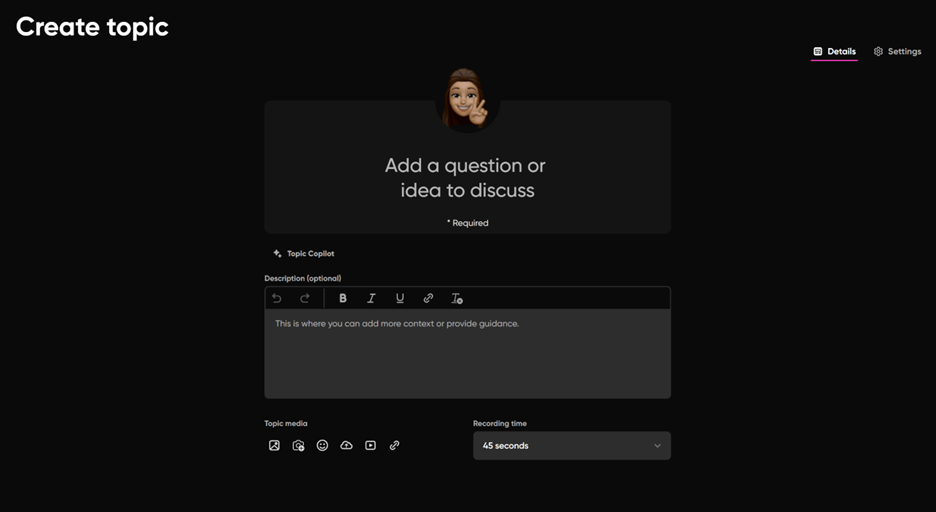
最初のトピックを起動するには、これらのフィールドが必要です。 これらのオプションに加えて、[設定] タブには、トピックをさらに強力にし、学習者のニーズに合わせて調整するための一連のフィールドとトグルがあります。 これらには、ビデオ モデレーション、クローズド キャプション、および追加のカメラとビデオ機能が含まれます。 すぐに作業する場合は、最初のいくつかの詳細を完了し、[ トピックの投稿 ] を選択します。時間がある場合は、他の機能を調べて、トピックを自分で作成する方法を確認してください。
コミュニティと共有する
トピックを作成したら、コミュニティが接続する場所や共有ボタンのいずれかを使用してリンクをコピーして貼り付けることで、一意の参加コードを共有するだけで済みます。 QR コード、埋め込みコードを使用して共有したり、Microsoft Teams、Google Classroom、Remind、X (以前の Twitter) に共有したりできます。
www.flip.com に移動してアカウントを作成し、最初のトピックを設定します。